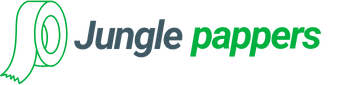Installer une imprimante Zebra peut sembler complexe au premier abord, mais avec un guide clair, cela devient un processus simple et rapide. Que vous utilisiez une imprimante Zebra pour la première fois ou que vous souhaitiez perfectionner votre installation, suivez nos étapes détaillées pour réussir. Dans cet article, nous utiliserons le modèle Zebra GK420d comme exemple, mais les instructions s’appliquent à la plupart des imprimantes Zebra.
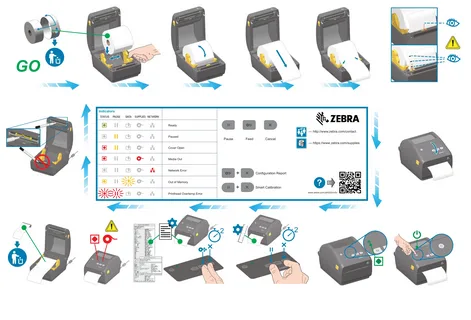
Étape 1 : Déballer votre imprimante Zebra GK420d
La première étape de l’installation est de sortir l’imprimante Zebra GK420d de son emballage. Assurez-vous de vérifier que tous les accessoires nécessaires (câble d’alimentation, câble USB, etc.) sont bien présents.
Étape 2 : Préparation de l’imprimante
Avant de connecter l’imprimante à votre PC ou Mac, n’insérez pas encore le câble USB. Cette précaution permet d’éviter que l’imprimante soit reconnue comme un périphérique “inconnu”. Vous devez d’abord installer le pilote adéquat.
Étape 3 : Installation des pilotes
- Téléchargez les pilotes de votre imprimante Zebra GK420d depuis le site officiel de Zebra.
- Installez-les sur votre ordinateur en suivant les instructions à l’écran. Une fois le logiciel installé, connectez l’imprimante via le câble USB.
Étape 4 : Chargement des étiquettes et du ruban
Ouvrez le couvercle de l’imprimante et insérez les étiquettes Zebra de jungle paper. Assurez-vous que les étiquettes sont bien alignées et que le ruban thermique est bien en place si nécessaire.
Étape 5 : Calibration de l’imprimante
Avant de commencer à imprimer, il est crucial de calibrer votre imprimante Zebra GK420d pour qu’elle reconnaisse correctement la taille des étiquettes :
- Appuyez et maintenez le bouton d’alimentation jusqu’à ce que les voyants clignotent.
- Relâchez le bouton, et l’imprimante procédera à l’étalonnage des étiquettes.
Étape 6 : Test d’impression
Une fois l’installation terminée, réalisez un test d’impression pour vérifier que tout fonctionne correctement. Si tout est en ordre, votre imprimante est prête à l’emploi !
Conclusion
En suivant ces étapes simples, vous pouvez installer votre imprimante Zebra sans tracas et commencer à imprimer vos étiquettes en un rien de temps. Pour plus de détails, vous pouvez consulter notre vidéo d’installation sur YouTube pour une aide visuelle.